كيفية استخدام أجهزة سطح المكتب الافتراضية في نظام التشغيل Windows 10
يتضمن Windows 10 العديد من الميزات الجديدة ،بما في ذلك تلك التي طال انتظارها مثل أجهزة سطح المكتب الافتراضية. على الرغم من أن الميزة لا تزال محدودة نسبيًا في هذه المرحلة ، إلا أنها بالتأكيد موضع ترحيب ، وإليك نظرة على كيفية استخدامها في المعاينة الفنية الأخيرة للبناء 9926.
أضف سطح مكتب افتراضي في نظام التشغيل Windows 10
إضافة سطح مكتب آخر أمر سهل. يمكنك القيام بذلك عن طريق النقر فوق عرض المهمة على شريط المهام بجوار قائمة "البحث والبدء" ، أو استخدم اختصار لوحة المفاتيح مفتاح ويندوز + تبويب وحدد إضافة سطح المكتب كما هو مبين أدناه. أو يمكنك إضافة واحد دون سحب جزء "عرض المهام" للأعلى باستخدام مفتاح Windows + Ctrl + D.

التبديل بين أجهزة الكمبيوتر المكتبية
هناك طريقتان للتبديل بين أجهزة كمبيوتر سطح المكتب المتعددة. يمكنك إما استخدام اختصار لوحة المفاتيح مفتاح ويندوز + السيطرة و ال السهم الأيسر أو الأيمن مفتاح اعتمادا على المكان الذي تريد أن تذهب. أو باستخدام الماوس بالنقر فوق الزر "عرض المهام" ثم سطح المكتب الذي تريد استخدامه.
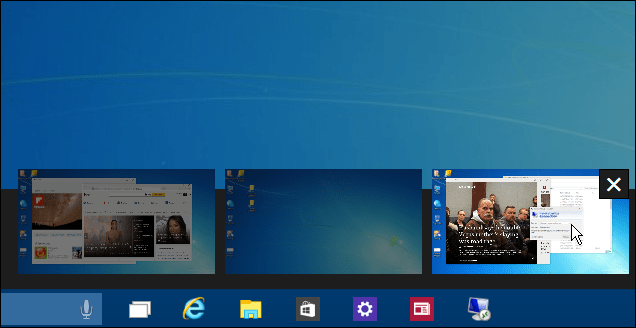
نقل ويندوز بين أجهزة الكمبيوتر المكتبية
عند العمل بين أجهزة كمبيوتر سطح المكتب المتعددة ، في بعض الأحيانستريد نقل النوافذ المفتوحة من واحدة إلى أخرى ، ومن السهل القيام بذلك. استخدم جزء "طريقة عرض المهام" لعرض كل سطح مكتب قمت بإنشائه ، ثم حرك مؤشر الماوس فوق سطح المكتب بالشاشة التي تريد نقلها. ثم انقر بزر الماوس الأيمن فوق النافذة التي تريد نقلها ، وفي القائمة المنبثقة ، حدد الانتقال إلى ثم سطح المكتب الذي تريد نقله إليه.
على سبيل المثال ، في اللقطة أدناه ، أقوم بنقل تطبيق الأخبار من أول سطح مكتب افتراضي إلى ثالث.
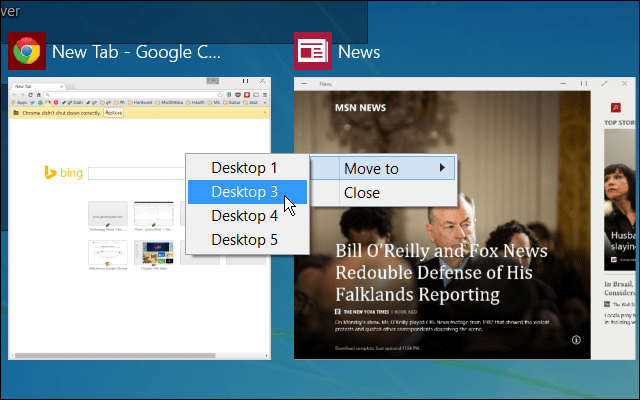
إغلاق سطح المكتب
إغلاق سطح المكتب الافتراضي هو مستقيم للأمام. ما عليك سوى عرض جزء "طريقة عرض المهام" ثم إغلاق الجزء الذي لا تحتاج إليه بعد الآن. يمكنك أيضًا إغلاق سطح المكتب الحالي الذي تعمل فيه دون سحب جزء "طريقة عرض المهام" عن طريق الضغط مفتاح Windows + Ctrl + F4. ولكن تجدر الإشارة إلى أنني تمكنت فقط من الحصول على هذا التحرير والسرد الرئيسي للعمل على أحد أجهزة الكمبيوتر التي تعمل بنظام Windows 10 - تذكر أننا ما زلنا في مرحلة تجريبية.
لاحظ أيضًا أنه إذا قمت بإغلاق سطح مكتب يحتوي على تطبيقات مفتوحة عليه ، فسيتم نقله إلى سطح المكتب إلى يسار التطبيق الذي تقوم بإغلاقه.
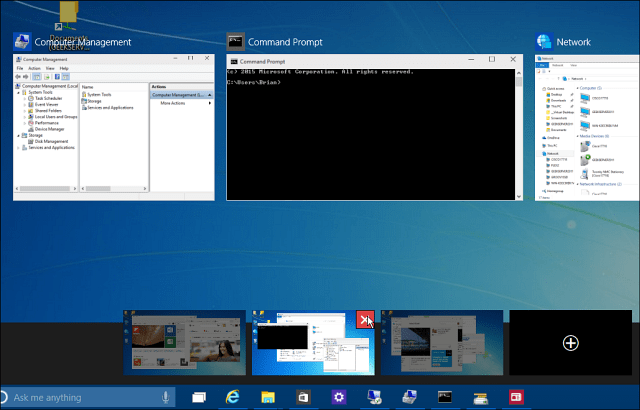
أفترض أنه سيتم إضافة المزيد من الميزاتفي بنيات المعاينة التقنية القادمة ، لذلك فهي أكثر من ميزة قوية كما هو الحال في لينكس. على سبيل المثال ، الميزات التي أرغب في رؤيتها هي القدرة على سحب البرامج بين أجهزة سطح المكتب ، أو تغيير خلفيات الشاشة لكل سطح مكتب ، أو الانتقال إلى سطح مكتب معين دون الحاجة إلى التنقل بينها جميعًا.
من الجيد أن نرى أن مايكروسوفت أضافت أخيرًاأجهزة الكمبيوتر المكتبية الافتراضية. مع أجهزة كمبيوتر سطح المكتب المنفصلة ، أصبح من الأسهل إدارة المشروعات المختلفة دون امتلاء شاشتك بالتطبيقات المفتوحة - خاصةً إذا كنت لا تستخدم جهاز عرض متعدد.
تذكر أننا سنغطي الميزات الجديدة عند إضافتها إلى نظام التشغيل Windows 10 ، وإذا كنت تريد مناقشة آخر أحداث نظام التشغيل Windows 10 ، فتحقق من منتدى Windows 10 الخاص بنا.

![تحديث Microsoft Virtual Server 2005 R2 SP1 [تنبيه الإصدار]](/images/virtual-server/microsoft-virtual-server-2005-r2-sp1-update-release-alert.png)
![Microsoft TechNet Virtual Labs [groovyTips]](/images/groovytip/microsoft-technet-virtual-labs-groovytips.png)

![ابحث في Google باستخدام لوحة مفاتيح افتراضية للغتك [groovyNews]](/images/news/search-google-using-a-virtual-keyboard-for-your-language-groovynews.png)





اترك تعليقا